ppt刮奖怎么做
1、第一步
打开ppt的软件
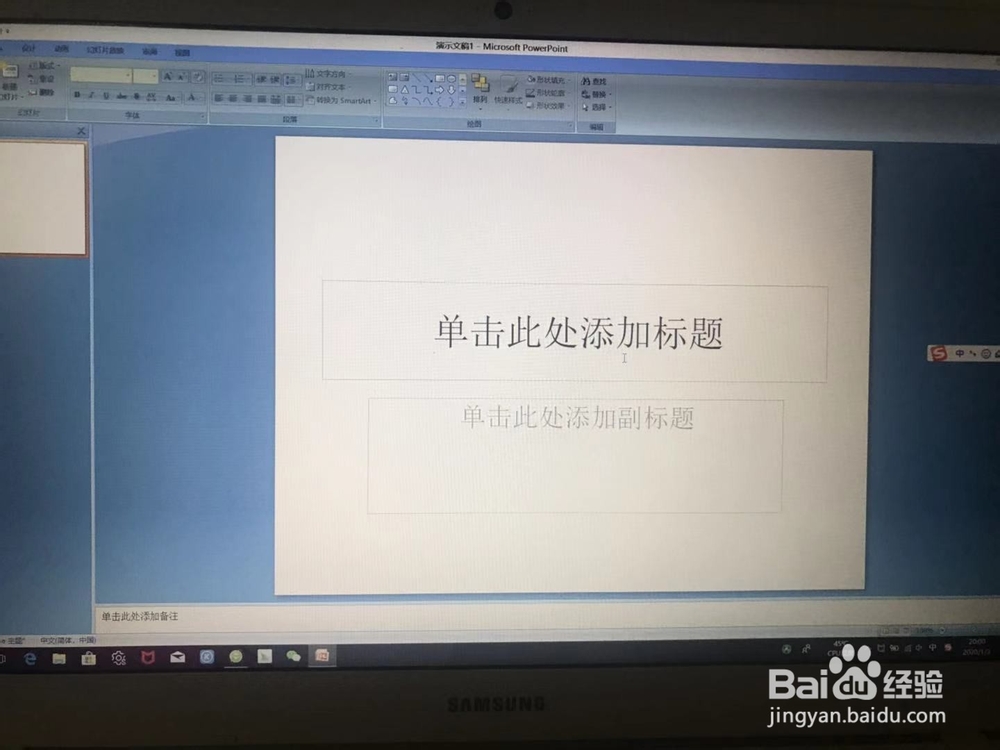
2、第二步
点击上面工具栏
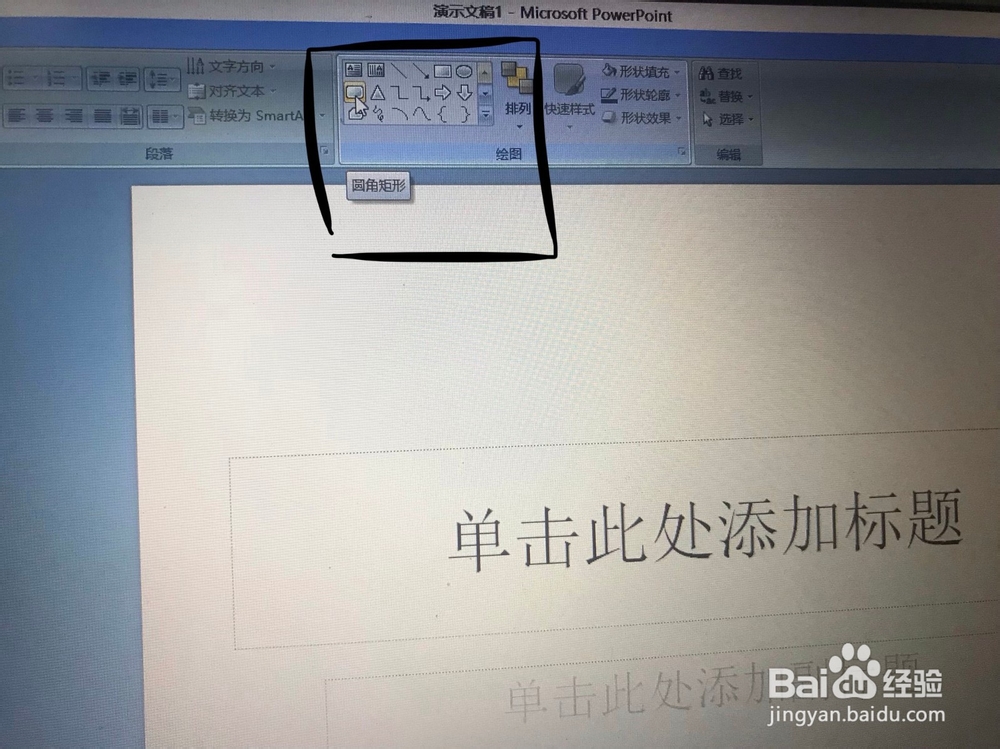
3、第三步
长按拖出一个矩形,松开

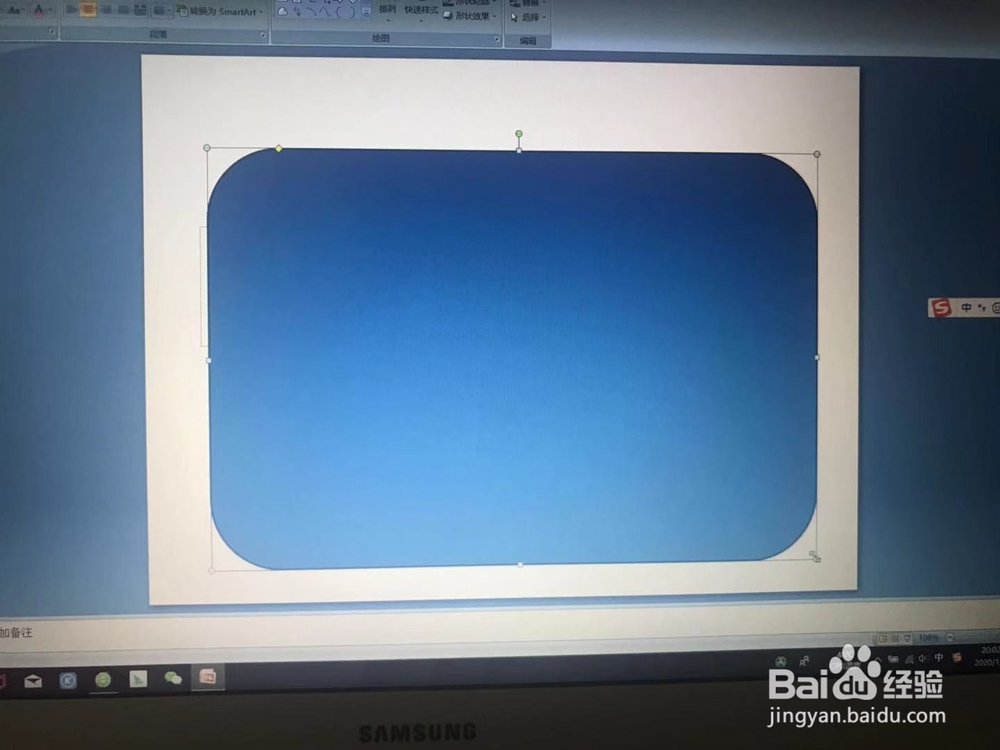
4、第四步
先点击左边第一页
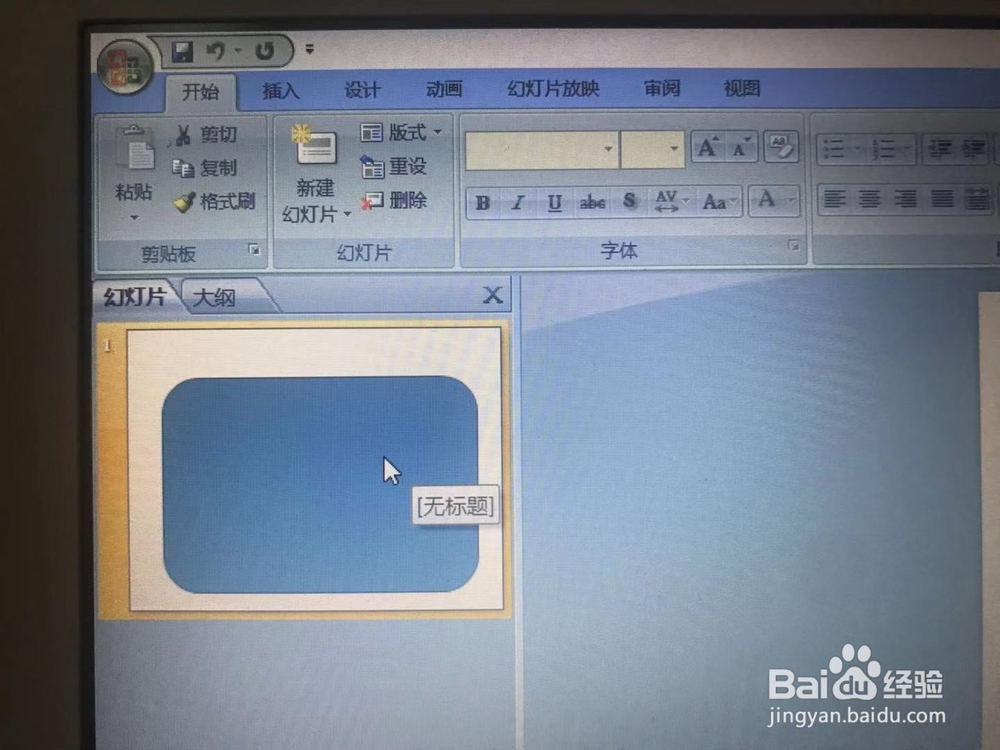
5、第五步
点击左上角复制、粘贴,复制出第二页
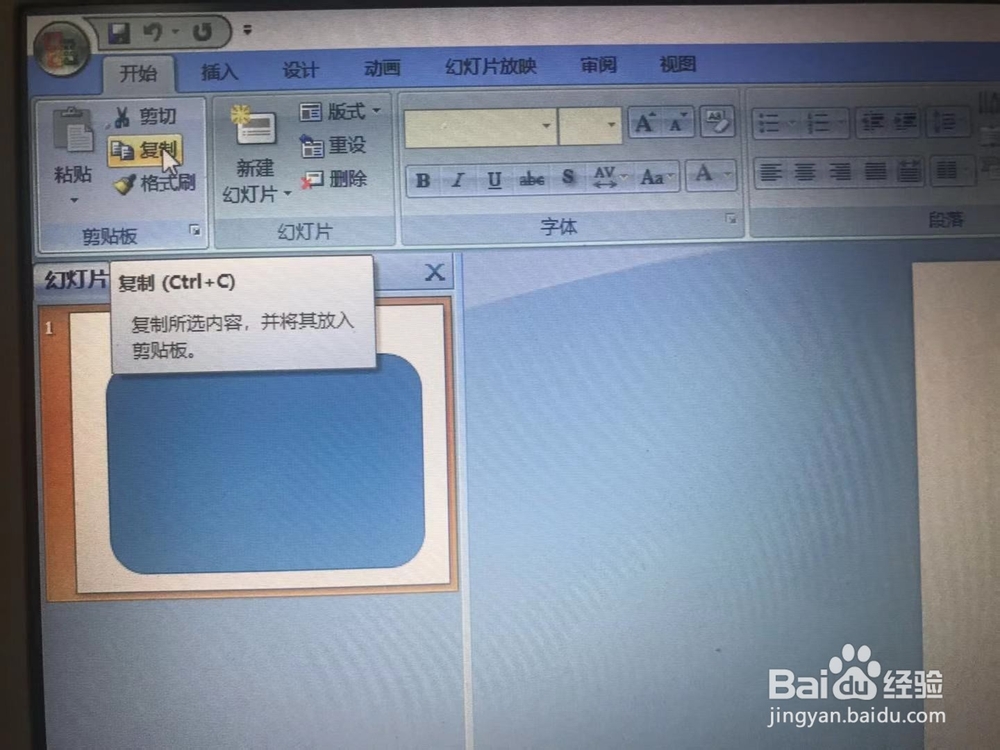
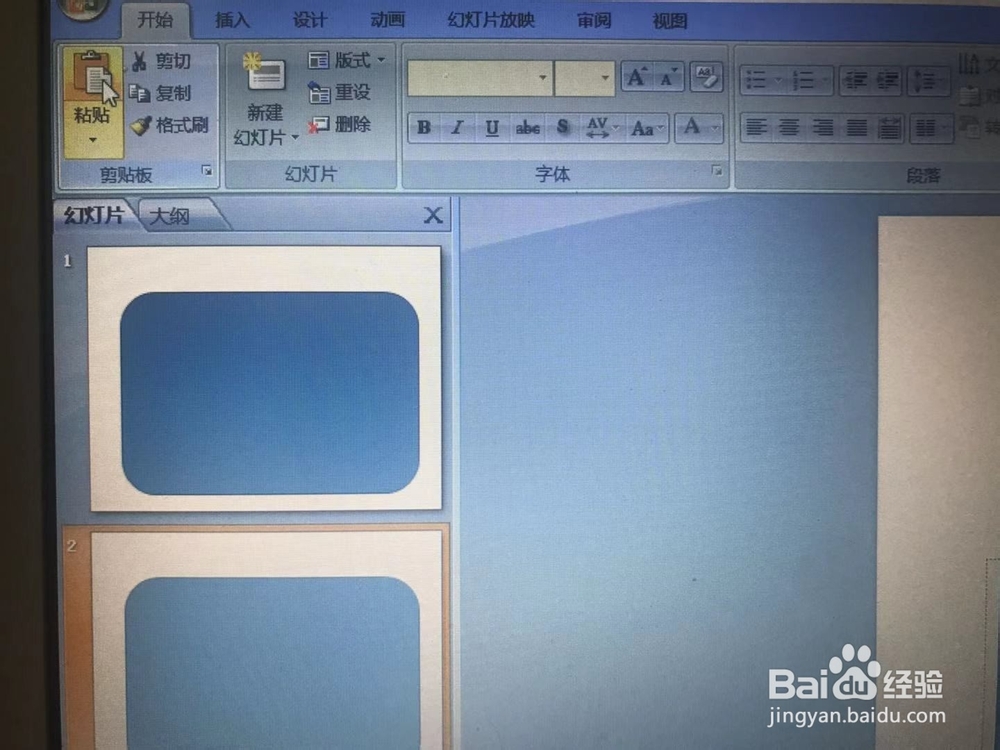
6、第六步
再做一个矩形,调位置如图拖动
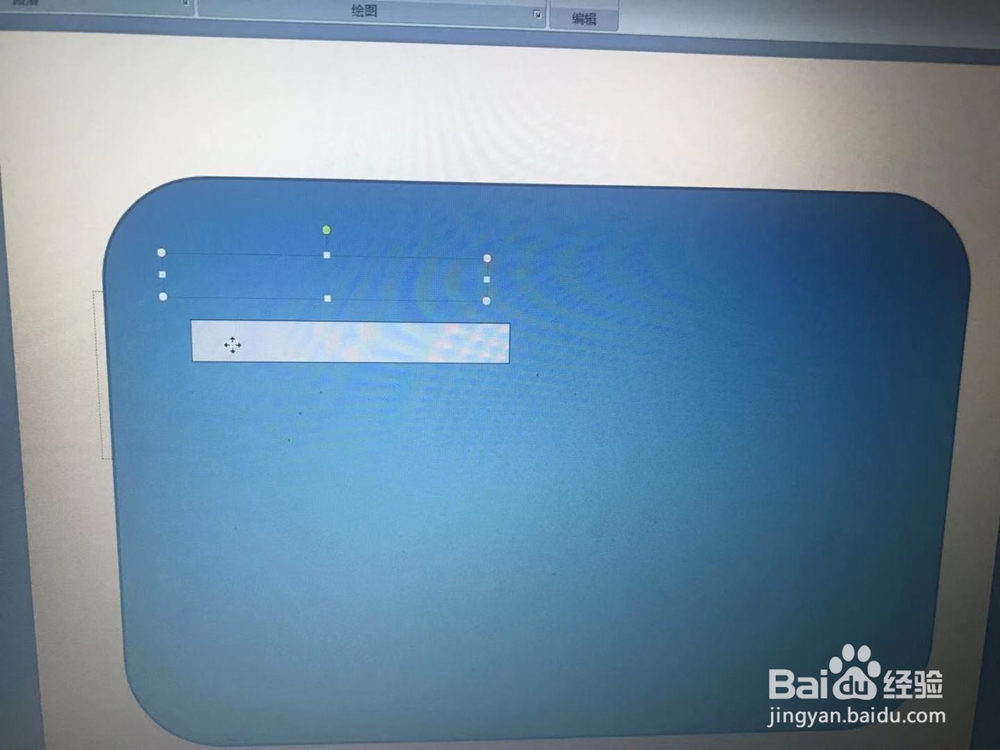
7、第七步
此时的矩形是和第一个一样的,所以我们要调颜色
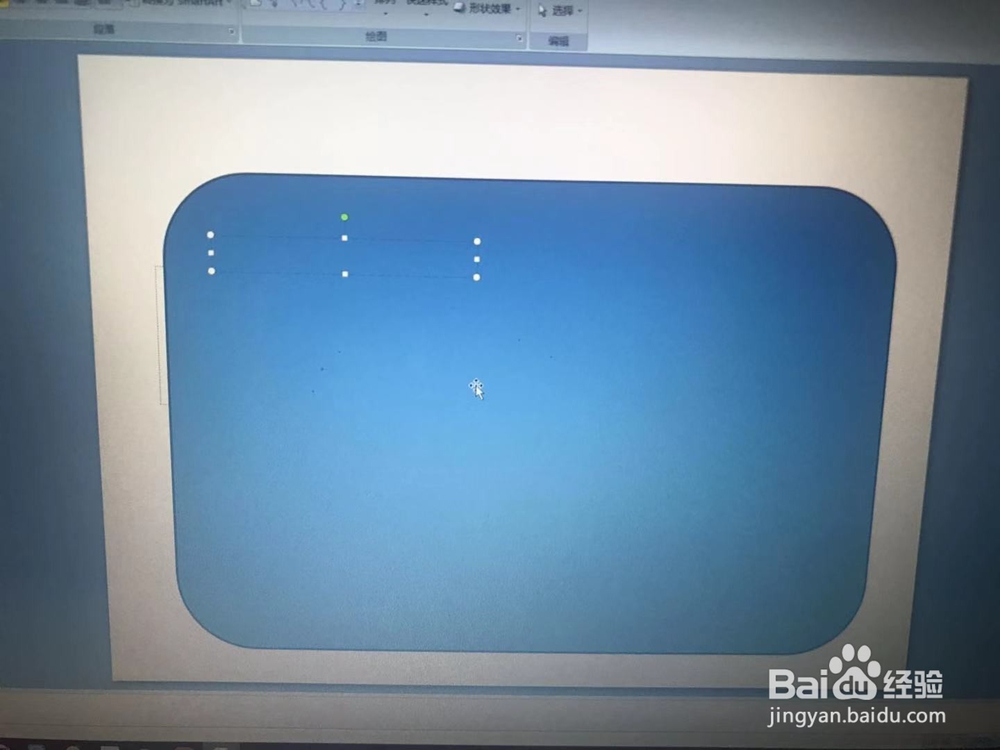
8、第八步
右键单击矩形,如图点击颜料桶调颜色
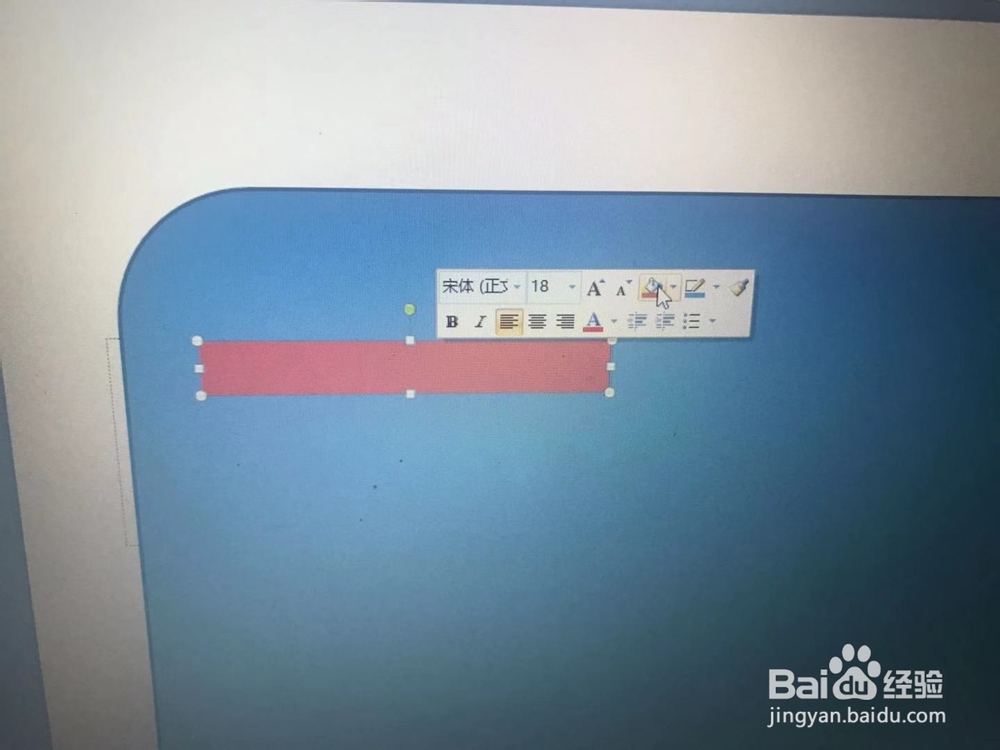
9、第九步
点击上面工具栏“插入”
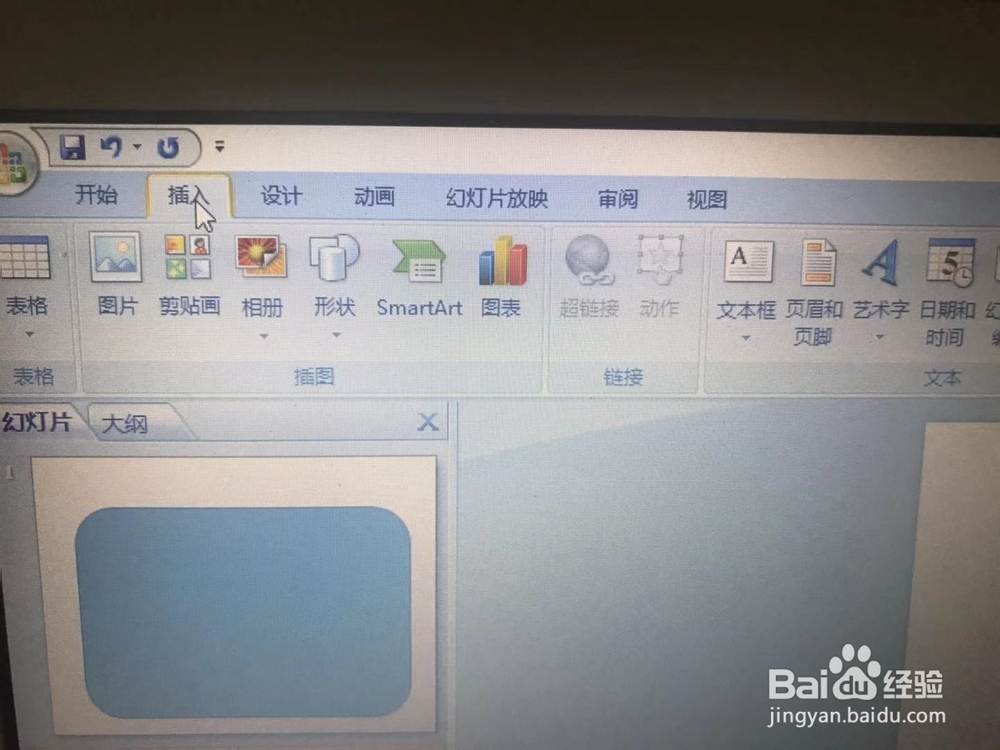
10、第十步
点击文本框,在矩形内拖出来,输入文字
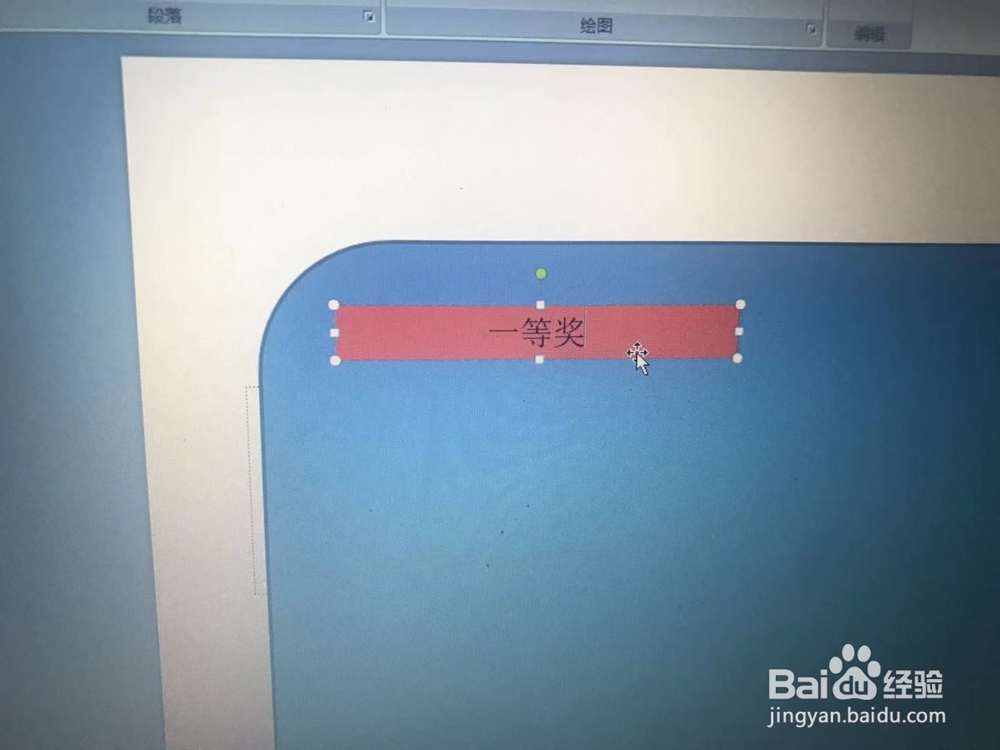
11、第十一步
点击上面动画,选择自己喜欢的动画
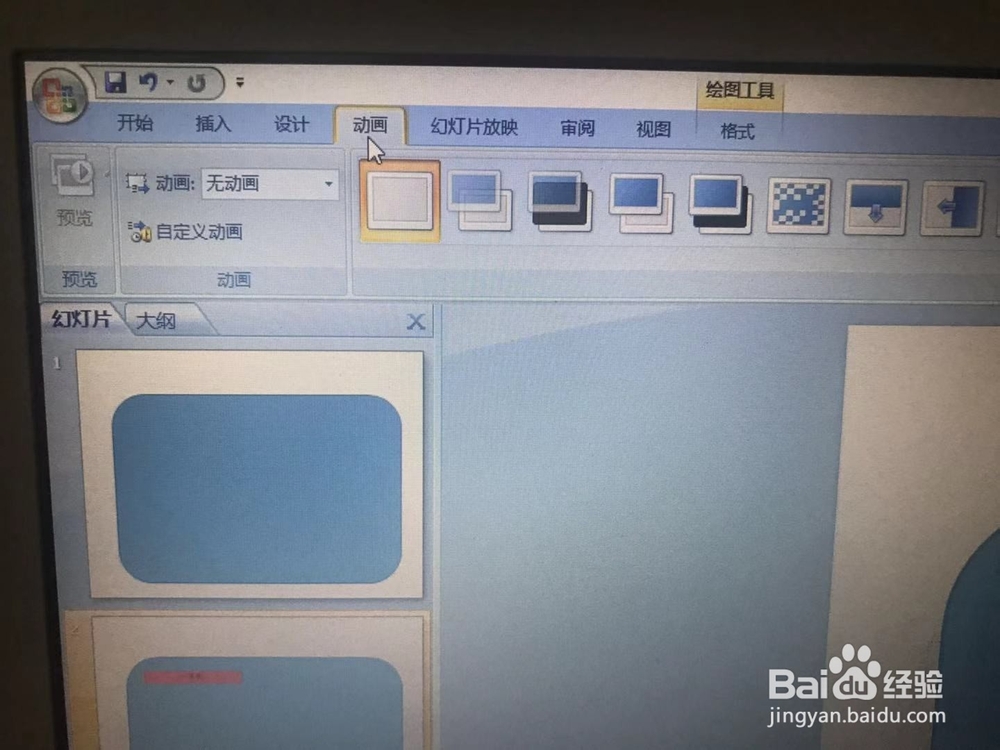
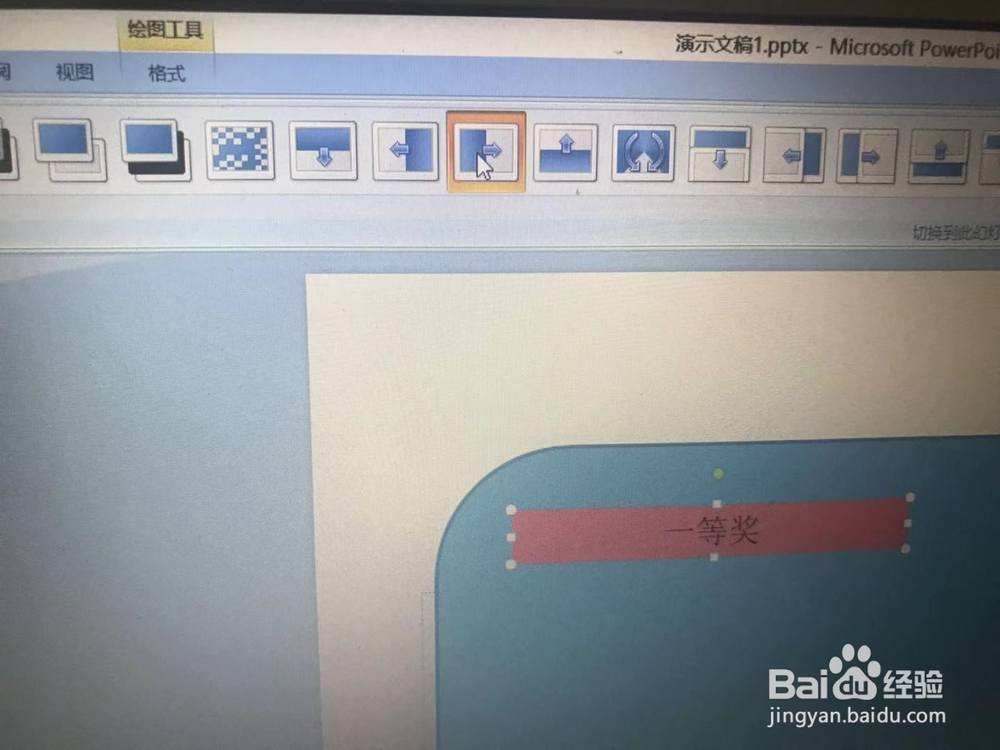
12、第十二步
如图点击右下角按钮进入投影模式,如图按键盘左上角esc键即可退出
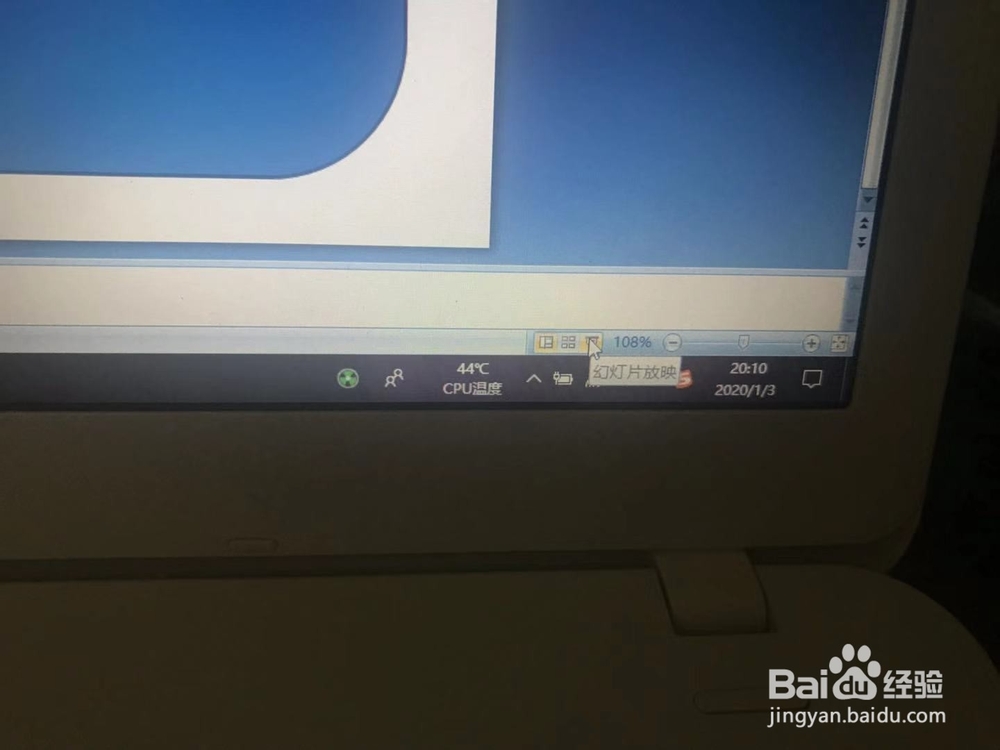
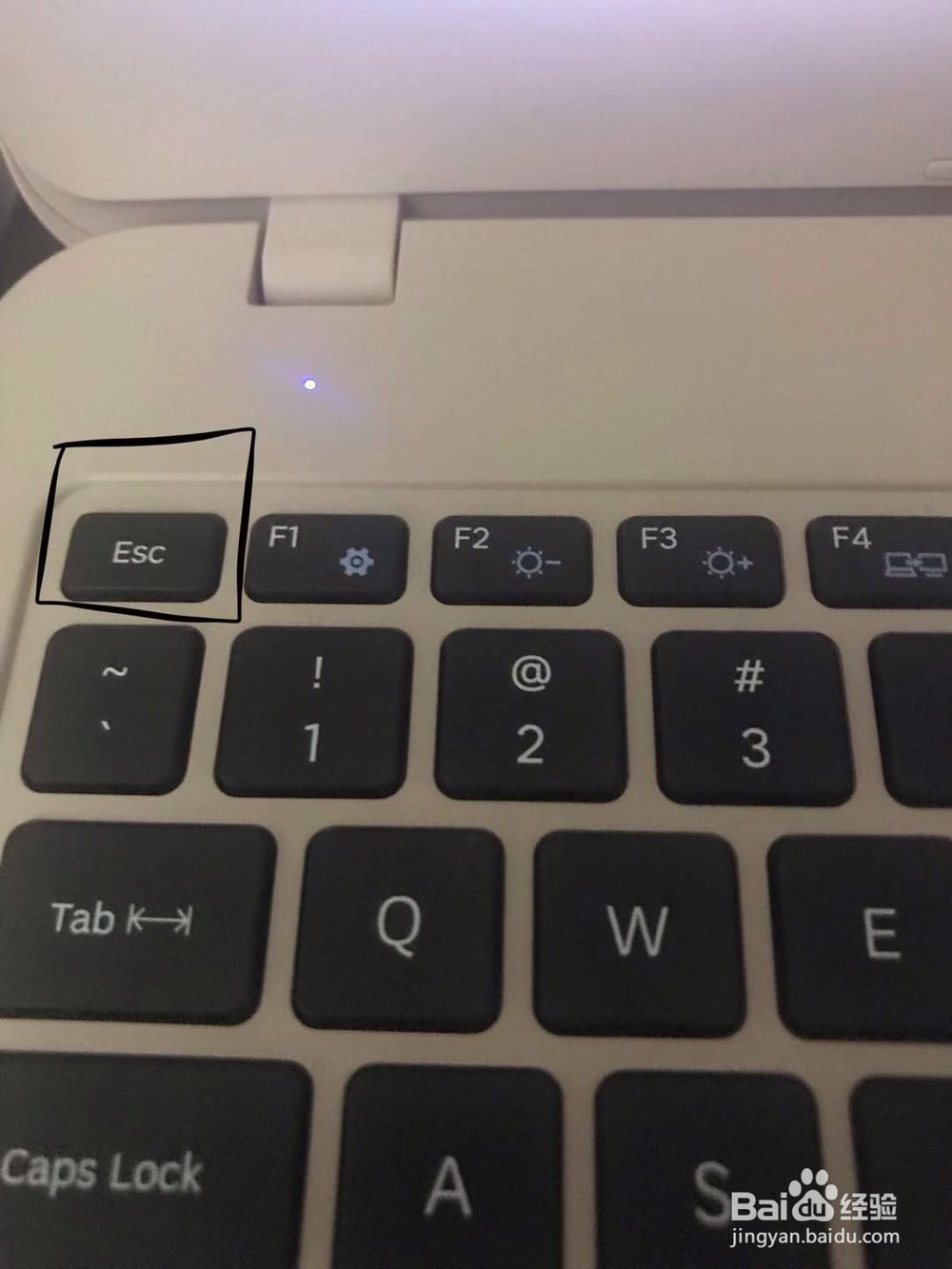
13、然后就完成了。通过方向键可以翻页,按HOME键回到第一页可以重新再看一遍哦。
这只是做法,你可以自己添加更多创意元素进去,是这个ppt变得更精彩!
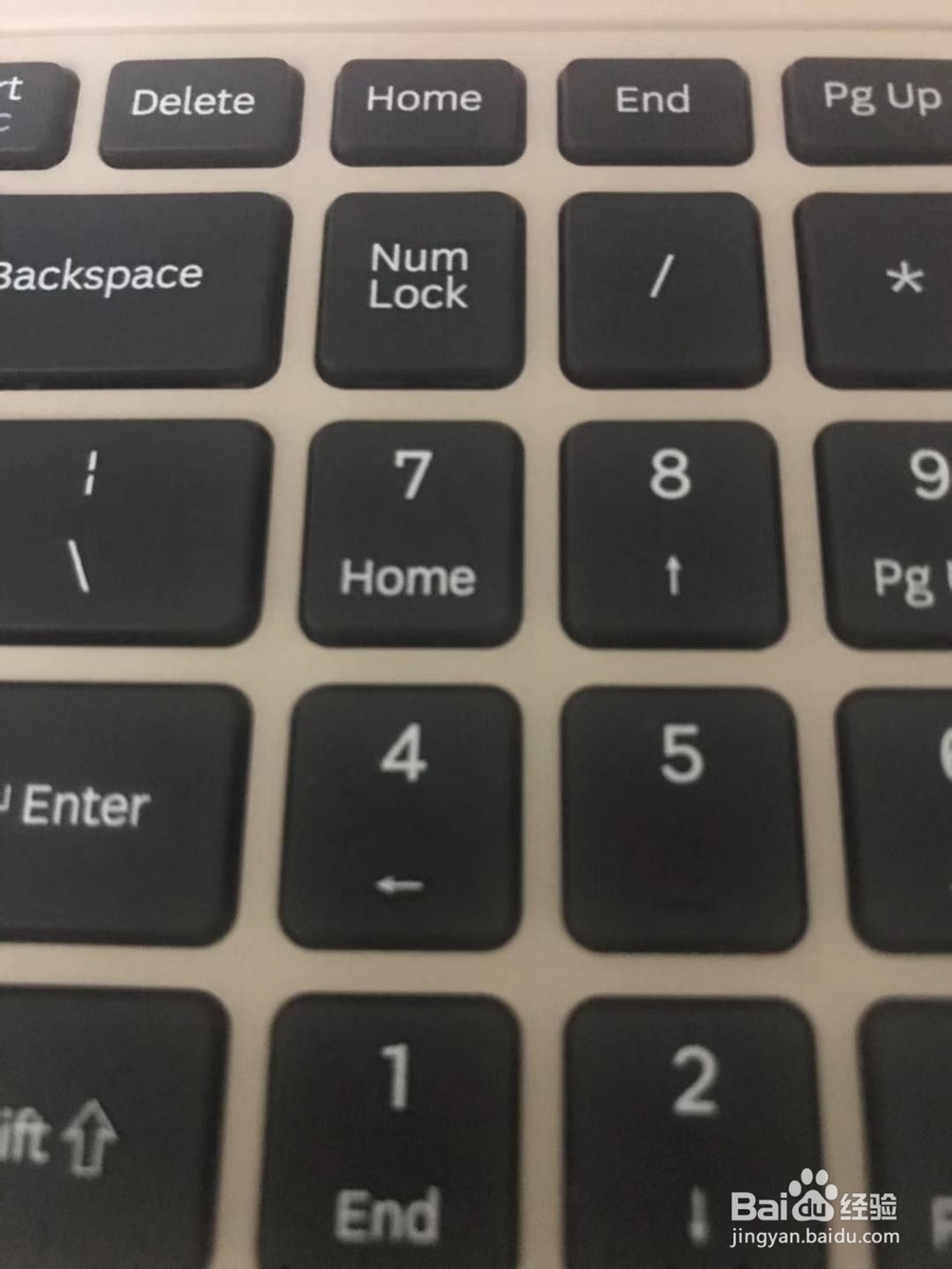
声明:本网站引用、摘录或转载内容仅供网站访问者交流或参考,不代表本站立场,如存在版权或非法内容,请联系站长删除,联系邮箱:site.kefu@qq.com。
阅读量:144
阅读量:133
阅读量:179
阅读量:61
阅读量:60